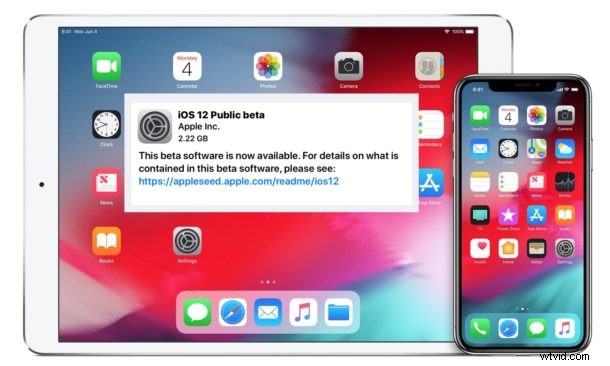
Apple a publié la version bêta publique d'iOS 12 pour tout utilisateur d'iPhone et d'iPad suffisamment curieux pour exécuter et tester en version bêta le logiciel système à venir.
Ce didacticiel détaillera comment installer la version bêta publique d'iOS 12 sur un iPhone ou un iPad.
N'oubliez pas que l'exécution de la version bêta publique d'iOS 12 n'est certainement pas pour tout le monde et est généralement réservée aux utilisateurs plus avancés disposant d'appareils secondaires sur lesquels ils peuvent tester le logiciel système en version bêta. Le logiciel système iOS Beta est bogué et a tendance à être plus problématique que la plupart des utilisateurs ne sont habitués, et les choses peuvent ne pas fonctionner aussi bien que prévu, certaines applications peuvent ne pas fonctionner et d'autres problèmes peuvent survenir. Néanmoins, l'exécution d'un logiciel système bêta peut être un moyen amusant d'explorer les fonctionnalités à venir, de tester vos propres éléments avec les nouvelles versions bêta d'iOS 12 et de participer aux tests bêta d'un système d'exploitation tout en offrant des commentaires à Apple en cours de route. Si cela vous semble attrayant, lisez la suite pour installer la version bêta publique d'iOS 12.
Comment installer la version bêta publique d'iOS 12
Vous devrez vous assurer d'avoir un iPhone ou un iPad compatible iOS 12 avant de commencer :
- Sauvegardez votre iPhone ou iPad, idéalement sur iCloud et iTunes, puis archivez la sauvegarde iTunes * :
- Ouvrez iTunes et sauvegardez l'appareil iOS comme d'habitude, puis accédez aux Préférences iTunes et à la section "Appareils"
- Cliquez avec le bouton droit sur la sauvegarde de l'appareil iOS et choisissez "Archive"
- Depuis l'iPhone ou l'iPad, ouvrez Safari et accédez à beta.apple.com et choisissez "S'inscrire" et inscrivez l'appareil au programme bêta public iOS
- Téléchargez le profil bêta d'iOS 12 à partir de la page bêta publique d'iOS
- Choisissez "Autoriser" le profil de configuration iOS bêta
- Le profil bêta ouvrira l'application Paramètres, choisissez "Installer" le profil bêta public iOS 12
- Lisez et étudiez les termes et conditions, puis choisissez "Installer"
- Choisissez à nouveau "d'installer" le profil bêta
- Choisissez de "Redémarrer" l'iPhone ou l'iPad lorsque vous y êtes invité
- Lorsque l'iPhone ou l'iPad redémarre, revenez à l'application « Paramètres » et accédez à « Général » puis à « Mise à jour du logiciel »
- Avec la version bêta publique d'iOS 12 visible au téléchargement, choisissez "Télécharger et installer" pour lancer le processus de téléchargement et d'installation de la version bêta publique d'iOS 12
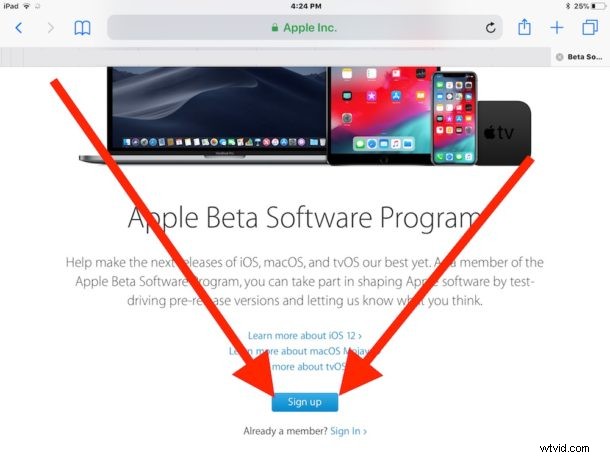
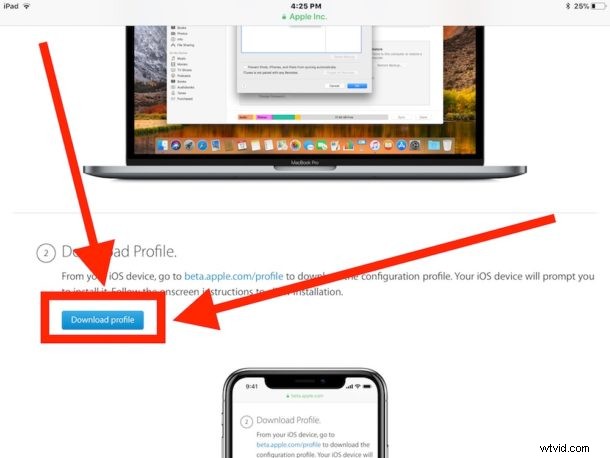
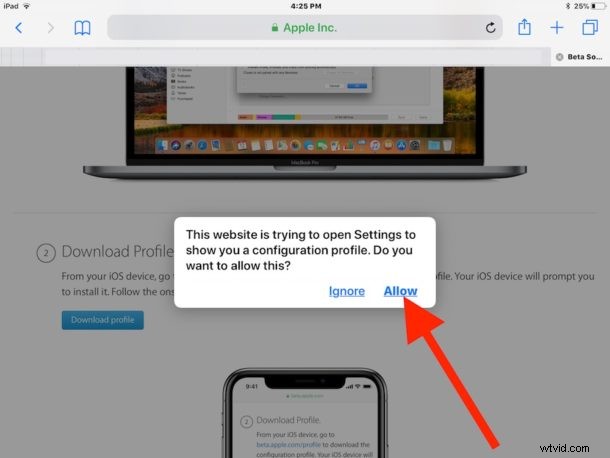
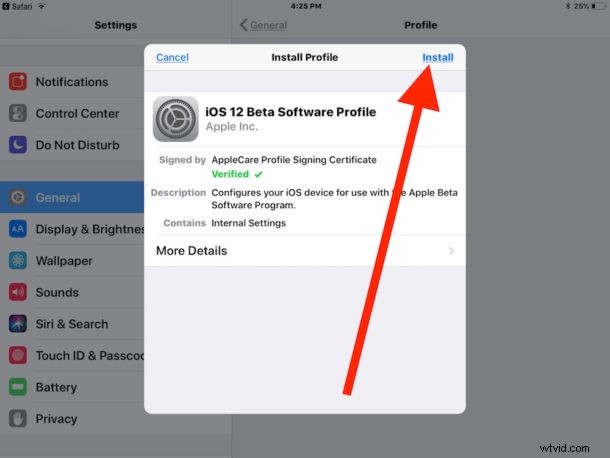
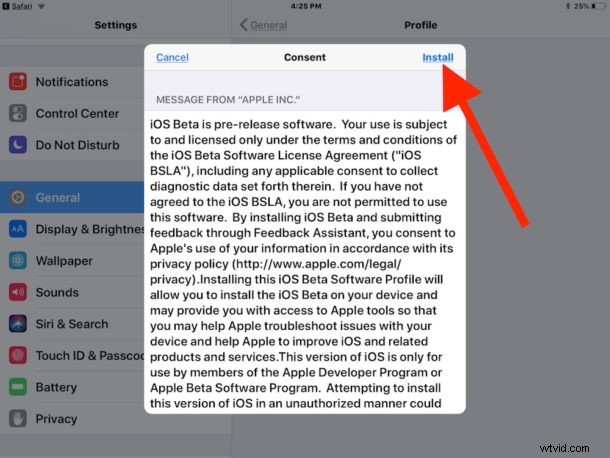
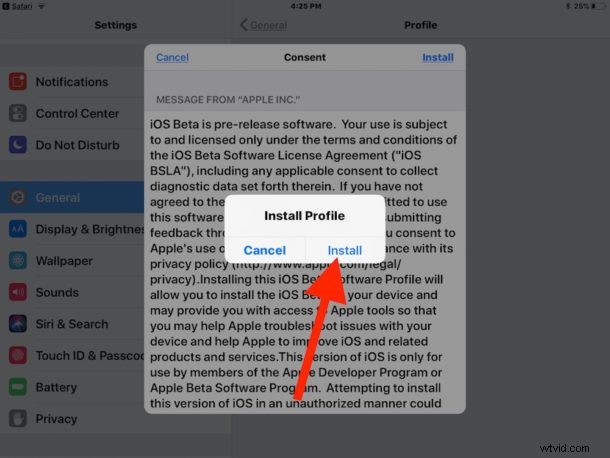
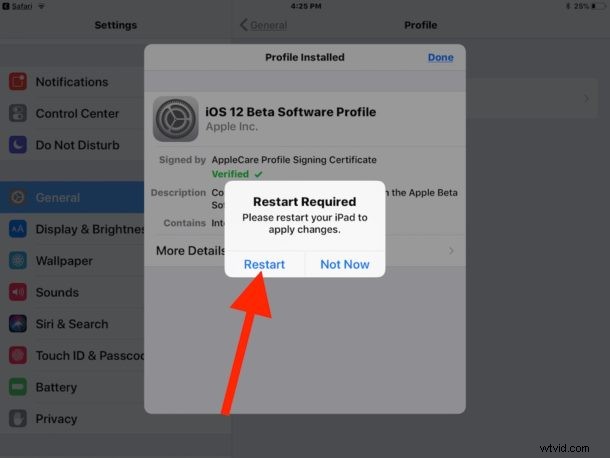
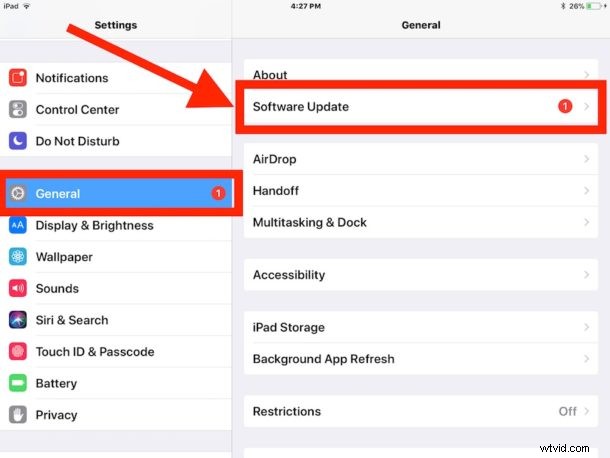
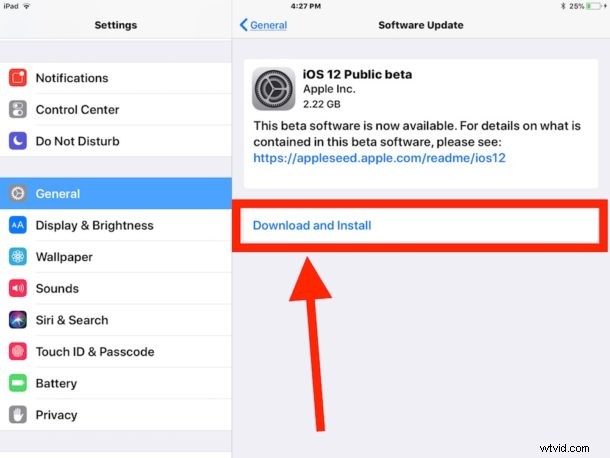
L'installation de la version bêta publique d'iOS 12 nécessite environ 4 Go d'espace de stockage gratuit sur l'iPhone ou l'iPad, bien que le téléchargement lui-même soit d'environ 2,2 Go. Le temps de téléchargement dépendra de votre connexion Internet. L'installation elle-même est assez rapide, et une fois téléchargée, elle devrait se terminer en peu de temps.
L'iPhone ou l'iPad redémarrera automatiquement une fois terminé, en démarrant avec iOS 12. Il y aura un processus de configuration minimal lors du premier démarrage d'iOS 12.

Ça y est, vous utilisez maintenant la version bêta publique d'iOS 12 ! Les futures mises à jour logicielles de la version bêta publique d'iOS 12, y compris la version finale d'iOS 12 (prévue pour l'automne), arriveront via la section de mise à jour logicielle de l'application "Paramètres", comme toutes les autres mises à jour iOS.
N'oubliez pas d'utiliser l'application "Feedback Assistant" pour fournir à Apple des commentaires, des rapports de bogues, des demandes de fonctionnalités et d'autres informations pertinentes. Vous pouvez contribuer à façonner l'avenir d'iOS en faisant cela !
* Apple recommande d'effectuer une sauvegarde iTunes, puis d'utiliser "Archive Backup" pour conserver cette sauvegarde afin qu'elle ne soit pas écrasée, cela permet une rétrogradation et une restauration faciles de vos données. L'archivage des sauvegardes est raisonnable sur des périphériques de stockage plus petits ou si vous disposez de beaucoup d'espace disque libre. Si vous ne disposez pas d'une grande quantité d'espace disque disponible mais que vous souhaitez tout de même conserver une sauvegarde, vous pouvez effectuer une copie des fichiers de sauvegarde iOS sur un disque externe comme approche alternative. Quelle que soit l'approche que vous adoptez, ne sautez pas la sauvegarde de l'iPhone ou de l'iPad.
Si vous décidez que la version bêta publique d'iOS 12 ne vous convient pas, la sauvegarde que vous avez effectuée au début de ce processus vous permettra de revenir à iOS 11. Vous souhaiterez supprimer le profil bêta d'iOS, puis rétrograder depuis la version bêta d'iOS 12. revenir à une version stable d'iOS 11 avec ces instructions.
